よくあるご質問
質問
複合機のIPアドレスを変更したい。(FAQ No.01965)
対象環境
BP-40C26 / BP-40C36 / BP-41C26 / BP-41C36 / BP-50C45 / BP-50C55 / BP-50C65 / BP-51C45 / BP-51C55 / BP-51C65 / BP-60C26 / BP-60C31 / BP-60C36 / BP-61C26 / BP-61C31 / BP-61C36 / BP-70C26 / BP-70C45 / BP-70C55 / BP-70C65 / BP-70M45 / BP-70M55 / BP-70M65 / BP-70M75 / BP-70M90 / BP-71C26 / BP-71C36 / BP-71C45 / BP-71C55 / BP-71C65 / BP-71M45 / BP-71M55 / BP-71M65 / BP-C533WD / BP-C533WR
回答
本ページでは、複合機のIPアドレスの変更方法と、ネットワーク接続が確立できているか確認する方法をご紹介します。
下記の手順はBP-70C26を例に記載しています。
複合機のIPアドレスを変更する方法
1. ホーム画面の[設定]をタップします。
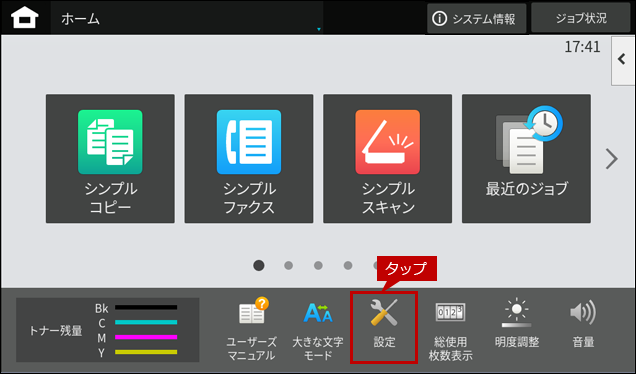
2. [システム設定]画面が表示されますので、[ネットワーク設定]をタップします。

3. ログイン画面が表示されますので、管理者パスワードを入力してください。
詳しい操作方法は、次の参考情報をご覧ください。
参考情報
4. ログインすると、[簡易設定]画面が表示されます。
画面を下へスクロールし、IPv4設定欄にある「IPv4アドレス」を変更します。
変更したIPアドレスの例)192.168.1.100

DHCPにする場合は、本画面にてDHCPを[有効]にしてください。
複合機とパソコンの接続状況を確認する方法
1. パソコンでブラウザを起動し、前章で変更したIPアドレスをアドレスバーに入力します。
入力するIPアドレスの例)192.168.1.100

◎ ログイン画面が表示されたら
パスワードがご不明の場合は、本機の管理者にお問い合わせください。
工場出荷時のパスワードは、スタートガイドをご確認ください。
2. 以下のページが表示されたら複合機と接続できています。
(表示されたWeb管理画面では、複合機の状態確認や設定・変更が可能です。)

関連キーワード
IPアドレス / 設定 / 変更 / 確認 / 接続
各製品のよくあるご質問トップに戻る
BP-40C26 / BP-40C36 / BP-41C26 / BP-41C36 / BP-50C45 / BP-50C55 / BP-50C65 / BP-51C45 / BP-51C55 / BP-51C65 / BP-60C26 / BP-60C31 / BP-60C36 / BP-61C26 / BP-61C31 / BP-61C36 / BP-70C26 / BP-70C45 / BP-70C55 / BP-70C65 / BP-70M45 / BP-70M55 / BP-70M65 / BP-70M75 / BP-70M90 / BP-71C26 / BP-71C36 / BP-71C45 / BP-71C55 / BP-71C65 / BP-71M45 / BP-71M55 / BP-71M65 / BP-C533WD / BP-C533WR
更新日:2025年10月22日